Update 2023: 激活許可證的過程略有變化 Microsoft Office 通過電話 Office 2021, Office 2019 或 Office 2016. Microsoft 已撤回舊的激活鏈接,您可以通過該鏈接獲取 7 位激活碼。 Product Activation.
以便您可以激活電子許可證 Microsoft Office 2021 / 2019 / 2016,請按照以下步驟操作:
1.打開任何應用程序 Microsoft Office (Word,Excel)
2. 如果出現對話框,接受“條款和條件”。
3.出現時 Microsoft Office Activation Wizard, 選擇方法”I want to activate the software by telephone“,然後單擊”Next“。
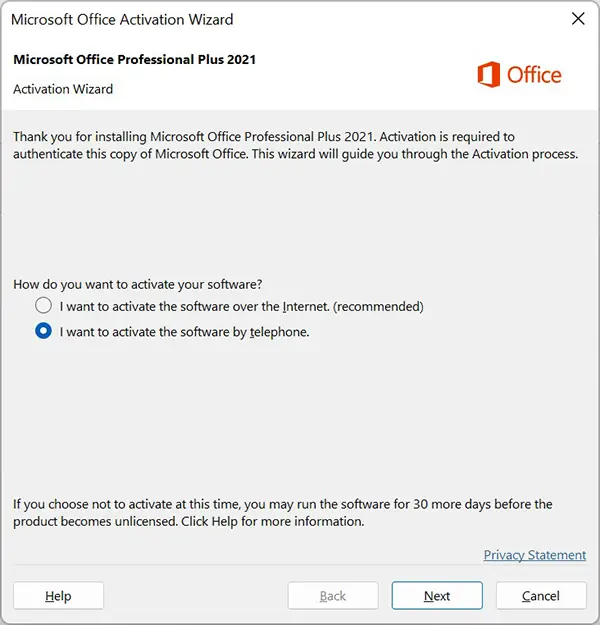
如果打不開 Microsoft Office Activation Wizard, 打開任意文檔 Word 或 Excel,請轉至: “File” → “Account” → “Activate Product”.
4. 使用啟用了互聯網的手機,撥打您所在國家/地區指定的電話號碼並請求激活鏈接。 此鏈接的有效期為 10-20 分鐘。 整個過程是自動的,您不會在電話中與 Microsoft 代表交談。
5.打開手機上的唯一鏈接(也可以復制鏈接在電腦上打開),輸入唯一激活ID Activation Wizard.
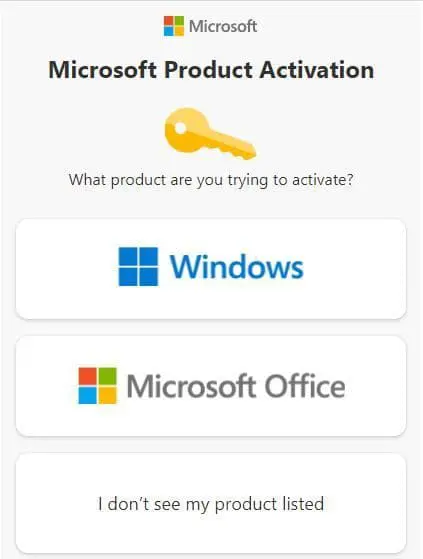
接下來,按照下面的教程,從步驟“6”開始。
庫普林斯
初始教程(直到微軟撤回激活鏈接)
我們買了之後 許可證 Microsoft Office 2021,下一步是安裝Office,最後使用序列/許可證代碼激活產品。 到 激活許可證 Microsoft Office.
Microsoft Office 2021 為我們提供了兩種激活許可證的方法:
- I want to activate the software over the Internet. (recommended)
- I want to activate the software by telephone.
如果您購買了數字零售許可證,很可能第一種方法,即 通過 Internet 激活軟件許可證,可能會發生錯誤。 為什麼大部分時間是因為許可證 Microsoft Office 2021 已經在大量計算機上使用。
在這種情況下,我們可以通過電話激活軟件許可證。 這並不意味著 Microsoft 會打電話給我們確認許可證 Office. 如果我們無法激活許可證,這是一種替代方法 Microsoft Office 2021 通過互聯網。
如何激活許可證 Microsoft Office 用電話
在我們的場景中,我們購買了電子零售許可證 Microsoft Office Professional Plus 2021 我們想在安裝套件後激活 Office pe Windows 11。啟動許可證的方法 Microsoft Office 用電話。
1。 打開 Word, Excel, Outlook 或套件中的任何程序 Microsoft Office,並且在盒子裡 許可證激活我們輸入序列號 / de 許可證激活.
2.下一步我們選擇“I want to activate the software by telephone.“然後點擊”Next“。
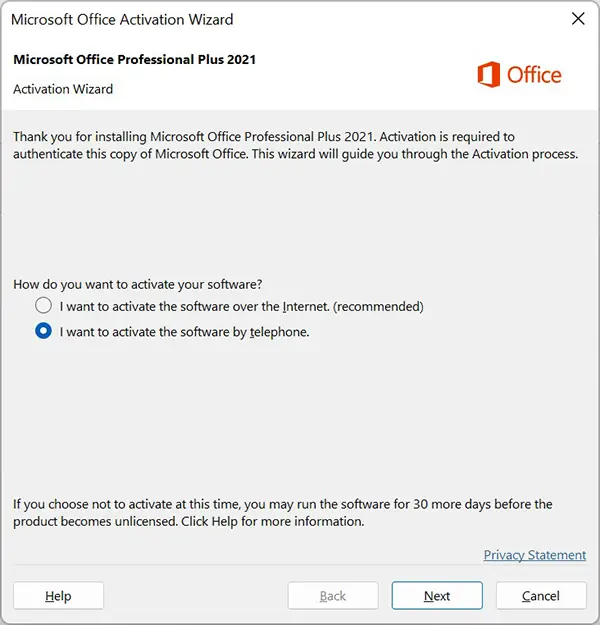
3. 在下一個屏幕中,我們有 3. 在第 1 步中,我們沒有選擇任何國家。 讓我們離開“選擇一個國家/地區”。
在第 2 步中,我們有 9 組數字,每組 7 位數字。 我們複製這些數字 或者我們給他們拍照。 我們稍後會需要它們。
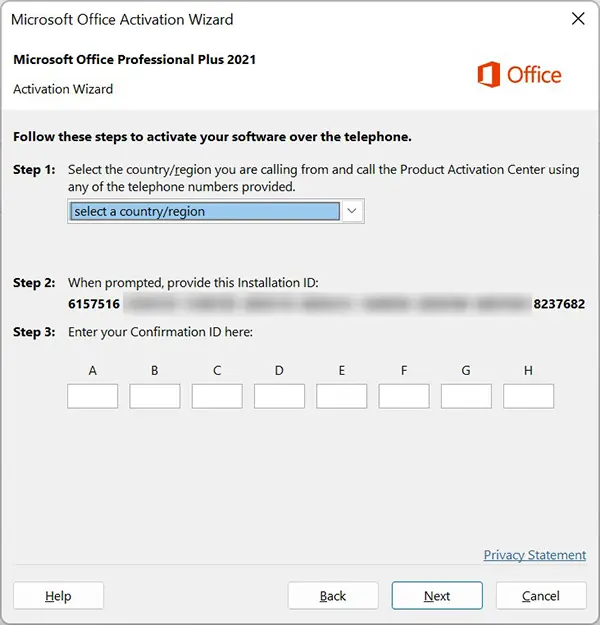
4.保持上面的框打開並訪問頁面 Microsoft 電話自助服務頁面。 (update 本教程開頭的 2023)
5.在上面鏈接的頁面上(Product Activation) 我們選擇 7 位數的方法。 (7 位數)
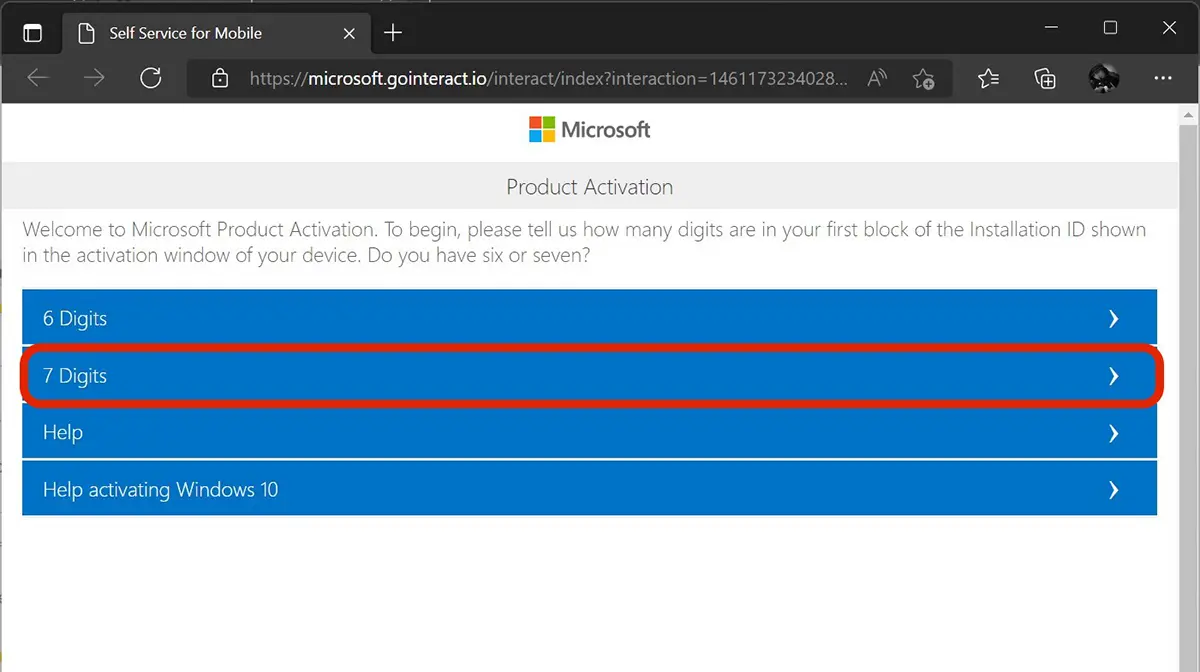
6.下一步,我們點擊“7 Digits” 將出現一個包含 9 個字段的頁面,我們必須在其中仔細按順序輸入在教程的第 3 步中獲得的所有數字組。 Installation ID.
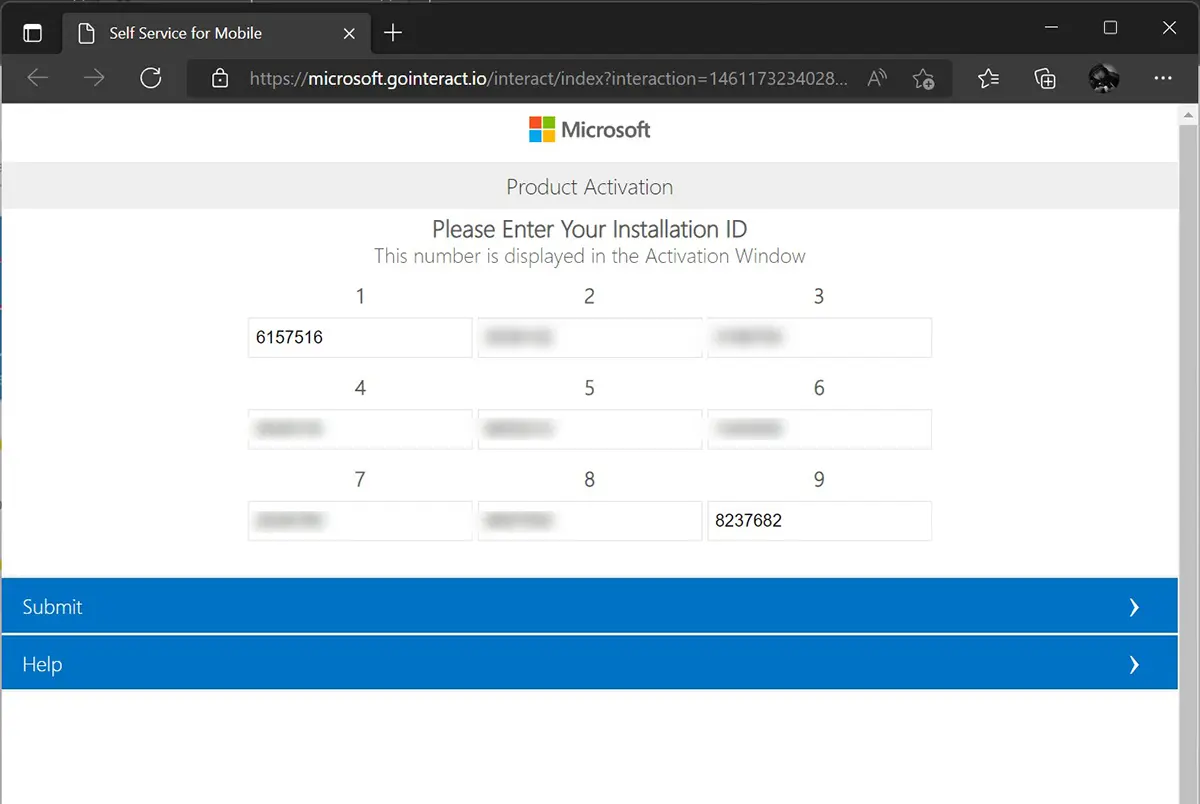
點擊“Submit“。
7.對問題:“How many computers have you installed, with this copy of the software?”,我們回答“0“,然後單擊”Submit“。
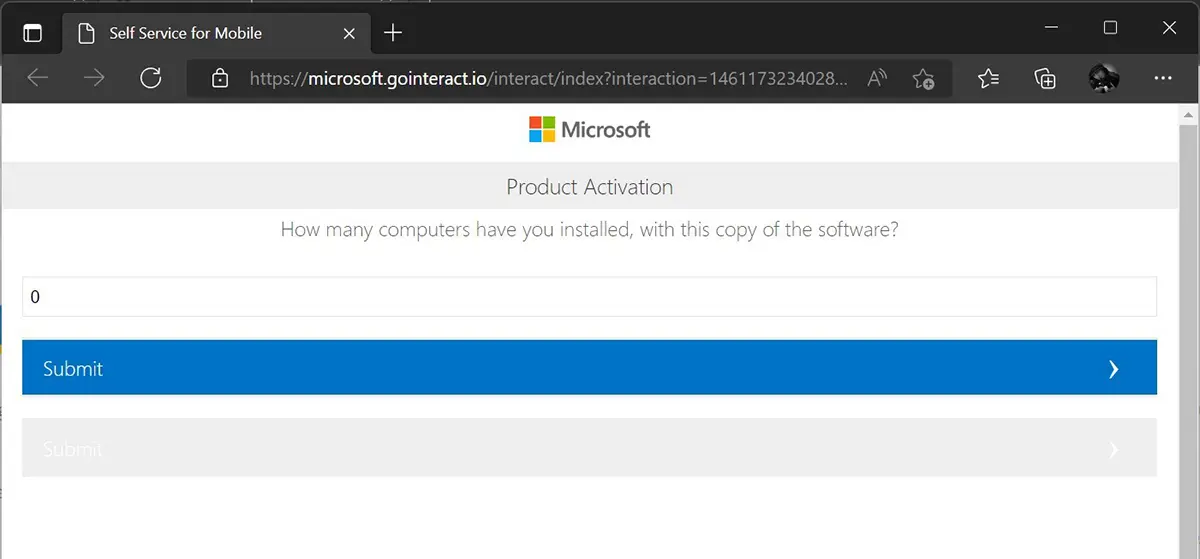
8. 在下一步中,我們將收到八組數字,從 A 到 H,我們必須在教程第 3 點左側打開的框中輸入這些數字。
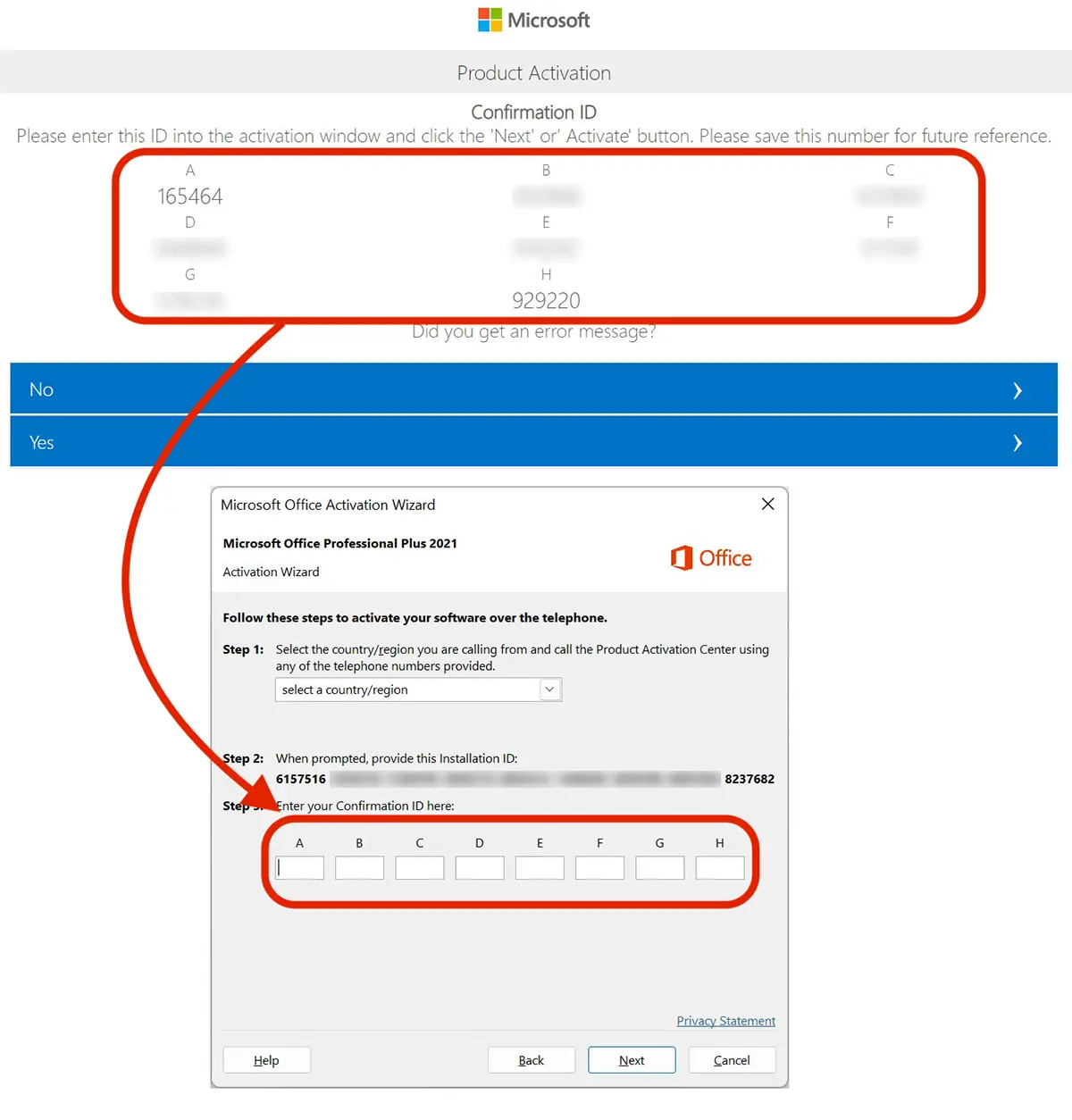
點擊“Next“以 Microsoft Office Activation Wizard.
9. 最後,您將收到一條消息,通知您 Microsoft Office 2021 許可證已成功激活。 ”Thank you. Your copy of Microsoft Office Professional Plus 2021 is activated.“
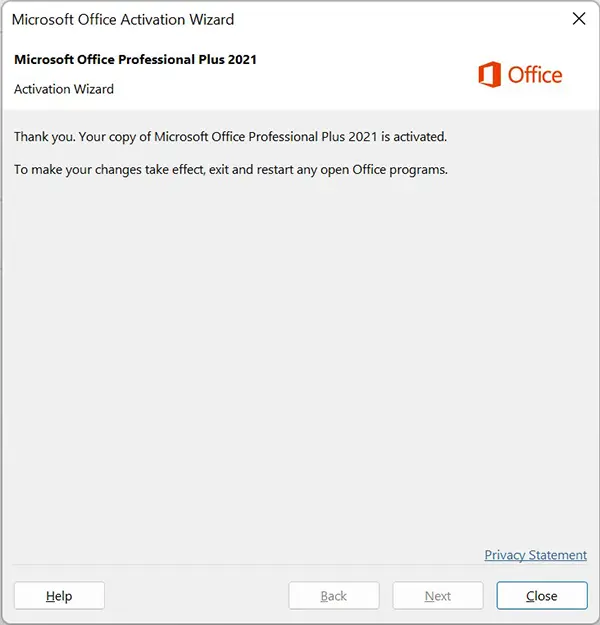
關閉所有程序 Office 打開以使許可證生效。 通過這種方式,您已經了解瞭如何激活許可證 Microsoft Office 用電話。
這是我們可以激活許可證的最簡單方法 Microsot Office 2021,當我們通過 Internet 連接激活序列號時出現錯誤。
晚上好,
Et du coup, si on formate son PC un jour, la clé de license est expirée?
Car là, il a fallu que le vendeur mette ma clé de license à jour car j'avais cliqué sur Afficher la clé dans le mail de commande mais n'avais pas encore installé Office et le temps que je me lance, j'avais eu une erreur et il a fallu que je contacte le vendeur et là, tout marche。
但是 du coup,je m'intergore sur la durée de validité de ce type de clé,surtout si on vient à Réinitaliser le PC ou le formater。
真誠的,
你好,
如果您格式化 PC,許可證不會過期。 自然地,在重新install荷蘭國際集團經營 system,您必須按照所有步驟重新激活 Microsoft Office 許可證。
您擁有哪種類型的 Office 許可證?
你好
je n arrive pas a avoir avoir avoir accès au lien d activation avec les 7 digit, avez vous un lien d accès valide PLS? le link microsoft… > 錯誤
先感謝您
註冊許可證後,不會出現通過電話激活的選項。
Microsoft 用戶直接問我。
這篇文章已經 updated 使用新的激活方法 Microsoft Office
你好,
法國市場上的電話號碼,是固定的,是便攜式的。
我不知道我能做什麼 windows 2021. 有什麼解決辦法嗎?
您好,非常感謝您的教程
但是當我通過電話進行時,我無法選擇通過電話請求鏈接。
我想要 ajuda nisso
作為 unicas opção é digitar o codigo todo por telefone depois ouvir a contra senha。
我在巴西。